Omogočite barvne naslovne vrstice, vendar naj bo opravilna vrstica črna v sistemu Windows 10
Prej smo obravnavali zanimivo popravo registra, ki vam je omogočila barvne naslovne vrstice, vendar ohranite črno opravilno vrstico in meni Start v sistemu Windows 10. S posodobitvijo za obletnico sistema Windows 10 je Microsoft aplikaciji Nastavitve dodal ustrezno možnost, tako da lahko tak videz dobite le z nekaj kliki miške! Poglejmo, kako je to mogoče storiti.
Možnost, omenjena v tem članku, je nova za posodobitev za obletnico sistema Windows 10. Če želite, da deluje, morate imeti nameščen Windows 10 build 14316 ali novejši.
Kako omogočiti barvne naslovne vrstice, vendar ohraniti črno opravilno vrstico v sistemu Windows 10
Na voljo je nova možnost v nastavitvah pod Barve personalizacije. Omogoča vam, da omogočite barvne naslovne vrstice, vendar naj bo opravilna vrstica črna v sistemu Windows 10. Naredite naslednje.
- Odprite Aplikacija za nastavitve.

- Pojdite na Personalizacija -> Barve.
- Pomaknite se navzdol do dna strani do možnosti Prikaži barvo na Start, opravilni vrstici in akcijskem središču. Če želite, da ostanejo črne, ne omogočite te možnosti ali je izklopite, če je omogočena.
- Omogoči možnost Prikaži barvo v naslovni vrstici. Ta možnost mora biti omogočena.

- V Windows 10 Creators Update, stran z nastavitvami je videti nekoliko drugače. Pomaknite se navzdol do "Več možnosti" v razdelek Pokažite poudarjeno barvo za naslednje površine. Omogoči možnost Naslovne vrstice in onemogočite Start, opravilna vrstica in akcijski center. Oglejte si spodnji posnetek zaslona.
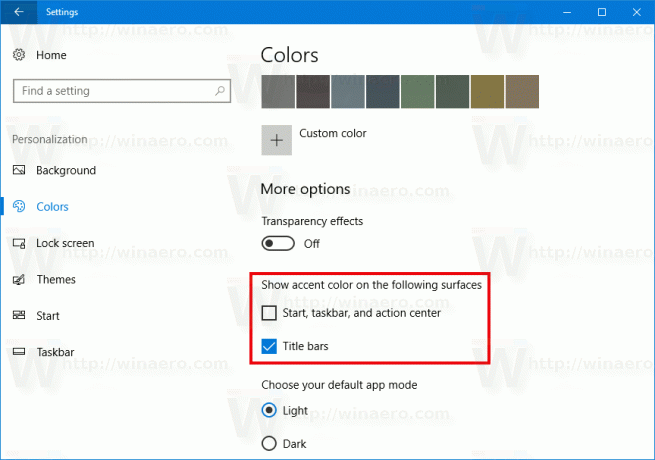
Spremembe bodo uporabljene takoj. Oglejte si videz v akciji:
To je to.
